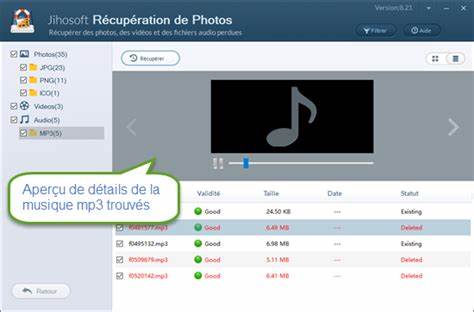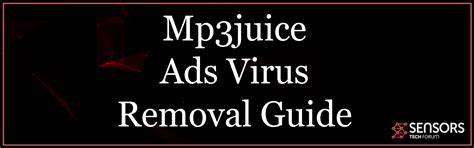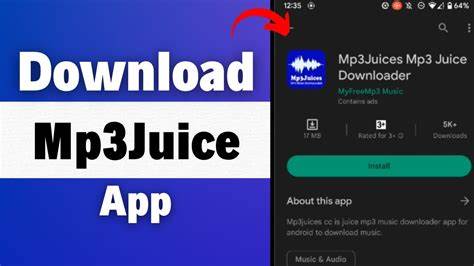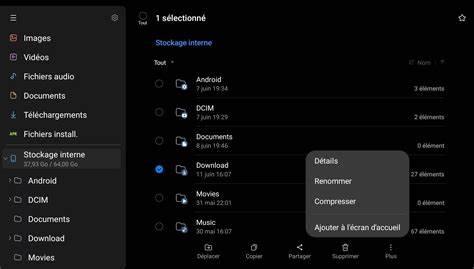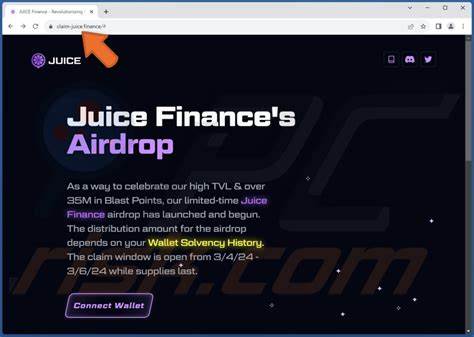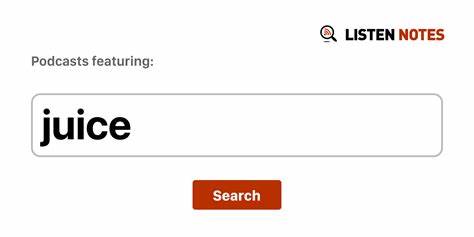随着数字音乐的普及,MP3播放器成为许多人日常生活中不可或缺的设备。然而,许多用户在使用MP3播放器时遇到了文件删除的困难,经常会碰到“保护写入”或“只读属性”等提示,导致无法删除不需要的音乐文件。本文将深入探讨如何有效删除MP3中的文件,解决常见问题,并提供详细的操作指南,帮助大家轻松管理和维护自己的音乐收藏。首先,了解为什么会出现“保护写入”提示非常重要。这种提示通常意味着MP3设备或电脑将相关文件设置为只读状态,防止文件被意外删除或修改。在某些设备中,保护写入是一种常见的安全功能,用于保护设备中的音乐数据不被损坏或丢失。
因此,删除文件前需要先解除该保护,方法根据不同设备有所区别。若您的MP3播放器自带屏幕和操作菜单,建议先在设备本身的设置里寻找“保护写入”或“写保护”开关。有些MP3设备会在侧面或底部设计一个物理开关,用以开启或关闭写保护,如果开启写保护,电脑将无法更改其中的文件,关闭该开关后即可删除。如果您的设备没有物理开关,请通过菜单进入USB设置,通常可以切换USB连接模式,例如从“自动检测”切换到“MSC(大容量存储)”模式。这种模式将MP3识别为U盘,可以在电脑中像操作普通U盘一样管理文件,包括删除或者复制音乐。连接设备时,确保设备已开机并正常识别。
若连接电脑后未出现设备图标,请尝试更换数据线或USB接口,确认设备驱动已正确安装。Windows系统用户在设备被识别后,可通过“我的电脑”或“此电脑”进入移动存储设备,选中文件后点击右键选择“属性”,在弹出窗口中查看是否勾选有“只读”属性,若有请取消勾选,然后应用更改。之后即可正常删除文件。如果遇到依旧无法删除的情况,建议尝试对整个MP3设备进行格式化,但请注意格式化会清除设备中的所有数据,务必提前备份重要音乐。格式化后再重新导入所需音乐,设备将恢复到初始状态,消除写保护问题。对于初次使用此类设备的用户,格式化前最好先咨询产品说明书或官方网站,获取针对型号的具体指导。
由于不同品牌和型号的MP3播放器存在差异,一些型号可能内置专用软件用于管理文件,如SanDisk或Sony设备常配带专属管理软件,使用这些软件能够更方便地删除或同步文件,而无需直接操作系统的文件浏览器。此外,有些MP3播放器虽然支持通过电脑连接删除文件,但其内部操作系统可能限制直接删除,要求在设备本体菜单中完成文件删除。这时需要掌握对应型号操作方法,才能有效管理歌曲。网络上也存在一些用户反馈,指出部分低价无品牌MP3设备操作不便,甚至USB接口仅支持充电,无法进行数据传输。这种情况下只能依靠设备自带功能删除音乐,建议购买支持MSC模式的设备,方便管理文件。除了设备和系统设置外,用户还需注意操作系统权限问题。
在Windows系统中,有时因为文件夹权限不足,或反病毒软件限制,会导致无法删除外接设备上的文件。用户可以尝试以管理员身份运行文件管理器,或在安全软件中添加设备驱动的白名单,确保权限正常。在Mac电脑中,连接MP3播放器时,需确认设备支持与Mac兼容的文件系统格式,如FAT32。若不兼容,可能无法在Mac上删除文件。针对这类情况,可以考虑使用第三方工具或在Windows系统中进行管理。此外,部分用户希望在无需删除所有文件的情况下选择性删除某些歌曲。
实现这一目标的关键是确保设备以大容量存储模式(MSC)连接电脑,打开设备磁盘后即可逐个文件操作,删除不需要的曲目。也能通过修改电脑中的文件属性,将只读文件变为可写后再进行删除。如果以上方法仍不能解决问题,最后的手段是通过格式化恢复设备。如果反复遇到写保护问题,推荐升级设备固件或重新安装驱动,部分问题是由软件兼容性引起的。总结而言,删除MP3播放器中歌曲的关键在于理解设备保护写入设置,确保设备连接电脑的模式正确,处理文件属性问题,以及合理使用格式化功能。通过这些方法,绝大多数用户都能够顺利管理设备内的音乐文件,提高使用效率。
未来随着设备智能化的发展,操作界面更加友好,文件管理将更加便捷,但掌握基本的操作技巧依然是保证顺利使用的基础。希望本文内容能够帮助到正为MP3文件删除问题困扰的用户,带来更加顺畅的音乐体验。